البحث عن نص وأرقام في ورقة عمل أو استبدالها
Applies To
Excel لـ Microsoft 365 Excel لـ Microsoft 365 لـ Mac Excel على الويب Excel 2024 Excel 2024 Mac Excel 2021 Excel 2021 for Mac Excel 2019 Excel 2016استخدم ميزات البحث والاستبدال في Excel للبحث عن شيء ما في المصنف الخاص بك مثل رقم أو سلسلة نصوص معينة. يمكنك إما تحديد موقع عنصر البحث كمرجع، أو يمكنك استبداله بشيء آخر. يمكنك تضمين أحرف البدل مثل علامات الاستفهام والعلامات النجمية والعلامات النجمية أو الأرقام في مصطلحات البحث. ويمكنك البحث حسب الصفوف والأعمدة، والبحث ضمن التعليقات أو القيم، والبحث ضمن أوراق العمل أو المصنفات الكاملة.
تلميح: يمكنك أيضا استخدام الصيغ لاستبدال النص. لمعرفة المزيد، تحقق من الدالة SUBSTITUTE أو الدالات REPLACE و REPLACEB.

بحث
للعثور على شيء ما، اضغط على Ctrl+F، أو انتقل إلى الصفحة الرئيسية > تحرير > البحث عن & تحديد > بحث.
ملاحظة: في المثال التالي، حددنا خيارات >> لإظهار مربع الحوار بحث بأكمله. بشكل افتراضي، يتم عرضه مع إخفاء الخيارات.
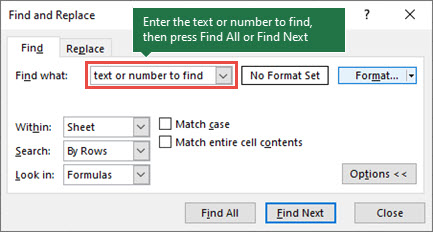
-
في المربع بحث عن، اكتب النص أو الأرقام التي تريد البحث عنها، أو حدد السهم في المربع بحث عن، ثم حدد عنصر بحث حديث من القائمة.
تلميحات:
-
يمكنك استخدام أحرف البدل — علامة الاستفهام (?) والعلامة النجمية (*) وtilde (~) — في معايير البحث.
-
استخدم علامة الاستفهام (؟) للعثور على أي حرف واحد — على سبيل المثال، يعثر s?t على "sat" و"set".
-
استخدم العلامة النجمية (*) للعثور على أي عدد من الأحرف — على سبيل المثال، يعثر s*d على "sad" و"started".
-
استخدم tilde (~) متبوعا ب ?أو *أو ~ للعثور على علامات الاستفهام أو العلامات النجمية أو أحرف التلde الأخرى — على سبيل المثال، fy91~؟ البحث عن "fy91؟".
-
-
حدد البحث عن الكل أو البحث عن التالي لتشغيل البحث.
تلميح: عند تحديد البحث عن الكل، يتم سرد كل تكرار للمعايير التي تبحث عنها، ويحدد تحديد تكرار معين في القائمة خليته. يمكنك فرز نتائج بحث البحث عن الكل عن طريق تحديد عنوان عمود.
-
حدد خيارات>> لتحديد بحثك بشكل أكبر إذا لزم الأمر:
-
ضمن: للبحث عن بيانات في ورقة عمل أو في مصنف بأكمله، حدد ورقة أو مصنف.
-
بحث: يمكنك اختيار البحث إما حسب الصفوف (افتراضي) أو حسب الأعمدة.
-
انظر في: للبحث عن بيانات ذات تفاصيل محددة، في المربع، حدد الصيغ أو القيم أو الملاحظات أو التعليقات.
ملاحظة: تتوفر الصيغوالقيموالملاحظاتوالتعليقات فقط في علامة التبويب بحث ؛ تتوفر الصيغ فقط في علامة التبويب استبدال .
-
حالة المطابقة - تحقق من ذلك إذا كنت تريد البحث عن بيانات حساسة لحالة الأحرف.
-
مطابقة محتويات الخلية بأكملها - تحقق من ذلك إذا كنت تريد البحث عن الخلايا التي تحتوي فقط على الأحرف التي كتبتها في المربع بحث عن.
-
-
إذا كنت تريد البحث عن نص أو أرقام بتنسيق معين، فحدد تنسيق، ثم قم بإجراء التحديدات في مربع الحوار بحث عن تنسيق .
تلميح: إذا كنت تريد البحث عن خلايا تطابق تنسيقا معينا فقط، فيمكنك حذف أي معايير في المربع بحث عن ، ثم تحديد تنسيق خلية معين كمثال. حدد السهم الموجود بجانب تنسيق، وحدد اختيار تنسيق من الخلية، ثم حدد الخلية التي تحتوي على التنسيق الذي تريد البحث عنه.
استبدال
لاستبدال النص أو الأرقام، اضغط على Ctrl+H، أو انتقل إلى الصفحة الرئيسية > تحرير > البحث عن & تحديد > استبدال.
ملاحظة: في المثال التالي، حددنا خيارات >> لإظهار مربع الحوار بحث بأكمله. بشكل افتراضي، يتم عرضه مع إخفاء الخيارات.
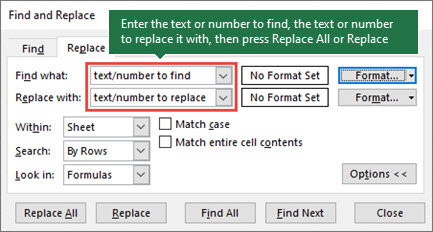
-
في المربع بحث عن، اكتب النص أو الأرقام التي تريد البحث عنها، أو حدد السهم في المربع بحث عن، ثم حدد عنصر بحث حديث من القائمة.
تلميحات:
-
يمكنك استخدام أحرف البدل — علامة الاستفهام (?) والعلامة النجمية (*) وtilde (~) — في معايير البحث.
-
استخدم علامة الاستفهام (؟) للعثور على أي حرف واحد — على سبيل المثال، يعثر s?t على "sat" و"set".
-
استخدم العلامة النجمية (*) للعثور على أي عدد من الأحرف — على سبيل المثال، يعثر s*d على "sad" و"started".
-
استخدم tilde (~) متبوعا ب ?أو *أو ~ للعثور على علامات الاستفهام أو العلامات النجمية أو أحرف التلde الأخرى — على سبيل المثال، fy91~؟ البحث عن "fy91؟".
-
-
في المربع استبدال ب، أدخل النص أو الأرقام التي تريد استخدامها لاستبدال نص البحث.
-
حدّد استبدال الكل أو استبدال.
تلميح: عند تحديد استبدال الكل، يتم استبدال كل تكرار للمعايير التي تبحث عنها، بينما يحدث استبدال تكرارا واحدا في كل مرة.
-
حدد خيارات>> لتحديد بحثك بشكل أكبر إذا لزم الأمر:
-
ضمن: للبحث عن بيانات في ورقة عمل أو في مصنف بأكمله، حدد ورقة أو مصنف.
-
بحث: يمكنك اختيار البحث إما حسب الصفوف (افتراضي) أو حسب الأعمدة.
-
انظر في: للبحث عن بيانات ذات تفاصيل محددة، في المربع، حدد الصيغ أو القيم أو الملاحظات أو التعليقات.
ملاحظة: تتوفر الصيغوالقيموالملاحظاتوالتعليقات فقط في علامة التبويب بحث ؛ تتوفر الصيغ فقط في علامة التبويب استبدال .
-
حالة المطابقة - تحقق من ذلك إذا كنت تريد البحث عن بيانات حساسة لحالة الأحرف.
-
مطابقة محتويات الخلية بأكملها - تحقق من ذلك إذا كنت تريد البحث عن الخلايا التي تحتوي فقط على الأحرف التي كتبتها في المربع بحث عن.
-
-
إذا كنت تريد البحث عن نص أو أرقام بتنسيق معين، فحدد تنسيق، ثم قم بإجراء التحديدات في مربع الحوار بحث عن تنسيق .
تلميح: إذا كنت تريد البحث عن خلايا تطابق تنسيقا معينا فقط، فيمكنك حذف أي معايير في المربع بحث عن ، ثم تحديد تنسيق خلية معين كمثال. حدد السهم الموجود بجانب تنسيق، وحدد اختيار تنسيق من الخلية، ثم حدد الخلية التي تحتوي على التنسيق الذي تريد البحث عنه.
هناك طريقتان متميزتان للبحث عن نص أو أرقام أو استبدالها على جهاز Mac. الأول هو استخدام مربع الحوار بحث عن & استبدال . والثاني هو استخدام شريط البحث في الشريط.
مربع الحوار "بحث عن & استبدال "
شريط البحث والخيارات
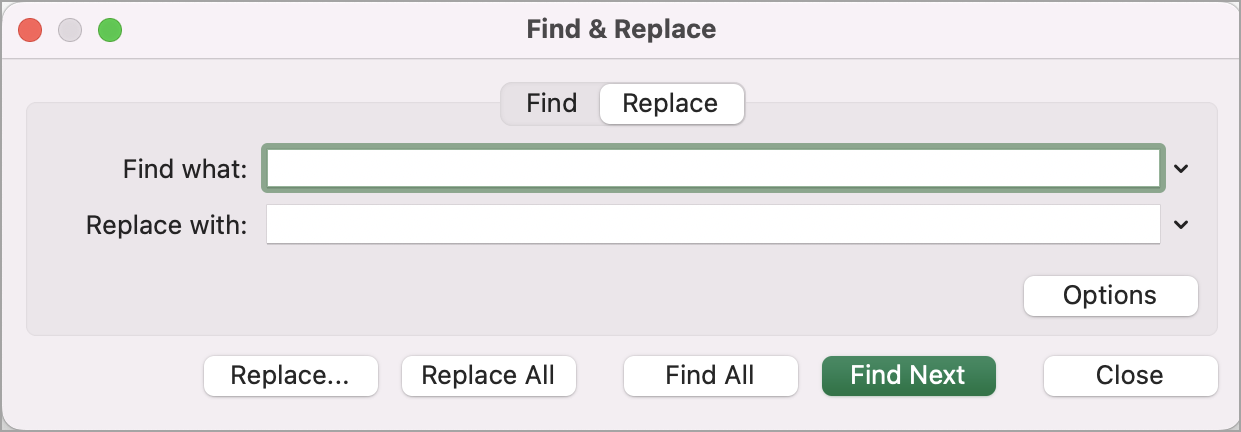

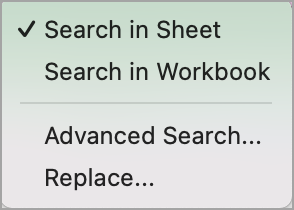
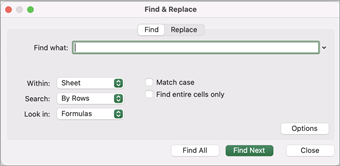
-
اضغط على Ctrl+F أو انتقل إلى الصفحة الرئيسية > البحث عن & تحديد > بحث.
-
في البحث عن نوع النص أو الأرقام التي تريد البحث عنها.
-
حدد بحث عن التالي لتشغيل البحث.
-
يمكنك تحديد بحثك بشكل أكبر:
-
ضمن: للبحث عن بيانات في ورقة عمل أو في مصنف بأكمله، حدد ورقة أو مصنف.
-
بحث: يمكنك اختيار البحث إما حسب الصفوف (افتراضي) أو حسب الأعمدة.
-
انظر في: للبحث عن بيانات ذات تفاصيل محددة، في المربع، حدد الصيغ أو القيم أو الملاحظات أو التعليقات.
-
حالة المطابقة - تحقق من ذلك إذا كنت تريد البحث عن بيانات حساسة لحالة الأحرف.
-
مطابقة محتويات الخلية بأكملها - تحقق من ذلك إذا كنت تريد البحث عن الخلايا التي تحتوي فقط على الأحرف التي كتبتها في المربع بحث عن.
-
تلميحات:
-
يمكنك استخدام أحرف البدل — علامة الاستفهام (?) والعلامة النجمية (*) وtilde (~) — في معايير البحث.
-
استخدم علامة الاستفهام (؟) للعثور على أي حرف واحد — على سبيل المثال، يعثر s?t على "sat" و"set".
-
استخدم العلامة النجمية (*) للعثور على أي عدد من الأحرف — على سبيل المثال، يعثر s*d على "sad" و"started".
-
استخدم tilde (~) متبوعا ب ?أو *أو ~ للعثور على علامات الاستفهام أو العلامات النجمية أو أحرف التلde الأخرى — على سبيل المثال، fy91~؟ البحث عن "fy91؟".
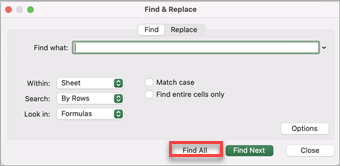
-
اضغط على Ctrl+F أو انتقل إلى الصفحة الرئيسية > البحث عن & تحديد > بحث.
-
في البحث عن نوع النص أو الأرقام التي تريد البحث عنها.
-
حدد البحث عن الكل لتشغيل البحث عن جميع التكرارات.
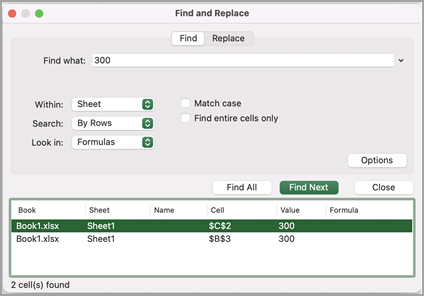
ملاحظة: يتم توسيع مربع الحوار لإظهار قائمة بجميع الخلايا التي تحتوي على مصطلح البحث، وإجمالي عدد الخلايا التي يظهر فيها.
-
حدد أي عنصر في القائمة لتمييز الخلية المقابلة في ورقة العمل.
ملاحظة: يمكنك تحرير محتويات الخلية المميزة.
-
اضغط على Ctrl+H أو انتقل إلى الصفحة الرئيسية > البحث عن & حدد > استبدال.
-
في البحث عن، اكتب النص أو الأرقام التي تريد البحث عنها.
-
يمكنك تحديد بحثك بشكل أكبر:
-
ضمن: للبحث عن بيانات في ورقة عمل أو في مصنف بأكمله، حدد ورقة أو مصنف.
-
بحث: يمكنك اختيار البحث إما حسب الصفوف (افتراضي) أو حسب الأعمدة.
-
حالة المطابقة - تحقق من ذلك إذا كنت تريد البحث عن بيانات حساسة لحالة الأحرف.
-
مطابقة محتويات الخلية بأكملها - تحقق مما إذا كنت تريد البحث عن الخلايا التي تحتوي فقط على الأحرف التي كتبتها في المربع بحث عن.
تلميحات:
-
يمكنك استخدام أحرف البدل — علامة الاستفهام (?) والعلامة النجمية (*) وtilde (~) — في معايير البحث.
-
استخدم علامة الاستفهام (؟) للعثور على أي حرف واحد — على سبيل المثال، يعثر s?t على "sat" و"set".
-
استخدم العلامة النجمية (*) للعثور على أي عدد من الأحرف — على سبيل المثال، يعثر s*d على "sad" و"started".
-
استخدم tilde (~) متبوعا ب ?أو *أو ~ للعثور على علامات الاستفهام أو العلامات النجمية أو أحرف التلde الأخرى — على سبيل المثال، fy91~؟ البحث عن "fy91؟".
-
-
-
في المربع استبدال ب ، أدخل النص أو الأرقام التي تريد استخدامها لاستبدال نص البحث.
-
حدد استبدال أو استبدال الكل.
تلميحات:
-
عند تحديد استبدال الكل، يتم استبدال كل تكرار للمعايير التي تبحث عنها.
-
عند تحديد استبدال، يمكنك استبدال مثيل واحد في كل مرة عن طريق تحديد التالي لتمييز المثيل التالي.
-
-
حدد أي خلية للبحث في الورقة بأكملها أو حدد نطاقا معينا من الخلايا للبحث فيها.
-
اضغط على Cmd + F أو حدد عدسة التكبير لتوسيع شريط البحث واكتب النص أو الرقم الذي تريد العثور عليه في حقل البحث.
تلميحات:
-
يمكنك استخدام أحرف البدل — علامة الاستفهام (?) والعلامة النجمية (*) وtilde (~) — في معايير البحث.
-
استخدم علامة الاستفهام (؟) للعثور على أي حرف واحد — على سبيل المثال، يعثر s?t على "sat" و"set".
-
استخدم العلامة النجمية (*) للعثور على أي عدد من الأحرف — على سبيل المثال، يعثر s*d على "sad" و"started".
-
استخدم tilde (~) متبوعا ب ?أو *أو ~ للعثور على علامات الاستفهام أو العلامات النجمية أو أحرف التلde الأخرى — على سبيل المثال، fy91~؟ البحث عن "fy91؟".
-
-
اضغط على return.
ملاحظات:
-
للعثور على المثيل التالي للعنصر الذي تبحث عنه، اضغط على Return مرة أخرى أو استخدم مربع الحوار بحث وحدد بحث عن التالي.
-
لتحديد خيارات بحث إضافية، حدد عدسة التكبير وحدد البحث في الورقة أو البحث في المصنف. يمكنك أيضا تحديد الخيار خيارات متقدمة ، الذي يقوم بتشغيل مربع الحوار بحث .
تلميح: يمكنك إلغاء بحث قيد التقدم بالضغط على ESC.
-
بحث
للعثور على شيء ما، اضغط على Ctrl+F، أو انتقل إلى الصفحة الرئيسية > تحرير > البحث عن & تحديد > بحث.
ملاحظة: في المثال التالي، حددنا > خيارات البحث لإظهار مربع الحوار بحث بأكمله. بشكل افتراضي، يتم عرضه مع إخفاء خيارات البحث.
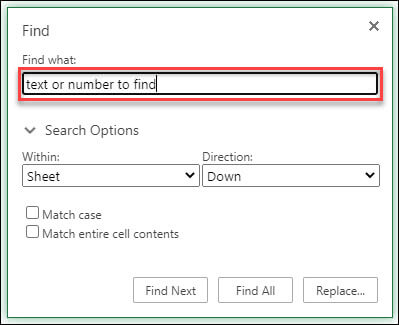
-
في المربع بحث عن، اكتب النص أو الأرقام التي تريد البحث عنها.
تلميحات:
-
يمكنك استخدام أحرف البدل — علامة الاستفهام (?) والعلامة النجمية (*) وtilde (~) — في معايير البحث.
-
استخدم علامة الاستفهام (؟) للعثور على أي حرف واحد — على سبيل المثال، يعثر s?t على "sat" و"set".
-
استخدم العلامة النجمية (*) للعثور على أي عدد من الأحرف — على سبيل المثال، يعثر s*d على "sad" و"started".
-
استخدم tilde (~) متبوعا ب ?أو *أو ~ للعثور على علامات الاستفهام أو العلامات النجمية أو أحرف التلde الأخرى — على سبيل المثال، fy91~؟ البحث عن "fy91؟".
-
-
حدد البحث عن التالي أو البحث عن الكل لتشغيل البحث.
تلميح: عند تحديد البحث عن الكل، يتم سرد كل تكرار للمعايير التي تبحث عنها، ويحدد تحديد تكرار معين في القائمة خليته. يمكنك فرز نتائج بحث البحث عن الكل عن طريق تحديد عنوان عمود.
-
حدد > خيارات البحث لتحديد البحث بشكل أكبر إذا لزم الأمر:
-
ضمن: للبحث عن البيانات ضمن تحديد معين، اختر تحديد. للبحث عن بيانات في ورقة عمل أو في مصنف بأكمله، حدد ورقة أو مصنف.
-
اتجاه: يمكنك اختيار البحث إما لأسفل (افتراضي) أو لأعلى.
-
حالة المطابقة - تحقق من ذلك إذا كنت تريد البحث عن بيانات حساسة لحالة الأحرف.
-
مطابقة محتويات الخلية بأكملها - تحقق من ذلك إذا كنت تريد البحث عن الخلايا التي تحتوي فقط على الأحرف التي كتبتها في المربع بحث عن .
-
استبدال
لاستبدال النص أو الأرقام، اضغط على Ctrl+H، أو انتقل إلى الصفحة الرئيسية > تحرير > البحث عن & تحديد > استبدال.
ملاحظة: في المثال التالي، حددنا > خيارات البحث لإظهار مربع الحوار بحث بأكمله. بشكل افتراضي، يتم عرضه مع إخفاء خيارات البحث.
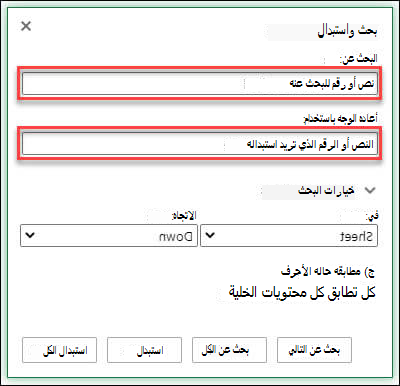
-
في المربع بحث عن، اكتب النص أو الأرقام التي تريد البحث عنها.
تلميحات:
-
يمكنك استخدام أحرف البدل — علامة الاستفهام (?) والعلامة النجمية (*) وtilde (~) — في معايير البحث.
-
استخدم علامة الاستفهام (؟) للعثور على أي حرف واحد — على سبيل المثال، يعثر s?t على "sat" و"set".
-
استخدم العلامة النجمية (*) للعثور على أي عدد من الأحرف — على سبيل المثال، يعثر s*d على "sad" و"started".
-
استخدم tilde (~) متبوعا ب ?أو *أو ~ للعثور على علامات الاستفهام أو العلامات النجمية أو أحرف التلde الأخرى — على سبيل المثال، fy91~؟ البحث عن "fy91؟".
-
-
في المربع استبدال ب، أدخل النص أو الأرقام التي تريد استخدامها لاستبدال نص البحث.
-
حدد استبدال أو استبدال الكل.
تلميح: عند تحديد استبدال الكل، يتم استبدال كل تكرار للمعايير التي تبحث عنها، بينما يحدث استبدال تكرارا واحدا في كل مرة.
-
حدد > خيارات البحث لتحديد البحث بشكل أكبر إذا لزم الأمر:
-
ضمن: للبحث عن البيانات ضمن تحديد معين، اختر تحديد. للبحث عن بيانات في ورقة عمل أو في مصنف بأكمله، حدد ورقة أو مصنف.
-
اتجاه: يمكنك اختيار البحث إما لأسفل (افتراضي) أو لأعلى.
-
حالة المطابقة - تحقق من ذلك إذا كنت تريد البحث عن بيانات حساسة لحالة الأحرف.
-
مطابقة محتويات الخلية بأكملها - تحقق من ذلك إذا كنت تريد البحث عن الخلايا التي تحتوي فقط على الأحرف التي كتبتها في المربع بحث عن .
-
هل تحتاج إلى مزيد من المساعدة؟
يمكنك دائماً الاستفسار من أحد الخبراء في مجتمع Excel التقني أو الحصول على الدعم في المجتمعات.










